Disney Plus offline schauen: Video auf USB-Stick speichern [2025]
Von Amalia Kleiner
Aktualisiert am 2025.06.17
20.3K Aufrufe
4,5 Min. Lesezeit
Stellen Sie sich vor: Sie planen eine lange Reise oder möchten Ihre Lieblingsfilme von Disney+ einfach auf einem älteren Fernseher ohne Internetanschluss genießen. Doch jedes Mal auf eine stabile WLAN-Verbindung angewiesen zu sein, ist nicht immer möglich – besonders, wenn Sie Disney Plus offline schauen möchten.
Kein Wunder also, dass viele Nutzer sich fragen: Kann ich Disney+ Videos auf einen USB-Stick speichern? Genau dieser Frage widmet sich dieser Artikel. Wir klären, ob das überhaupt erlaubt oder technisch möglich ist – und zeigen Ihnen anschließend praktische Wege, wie Sie Ihre Lieblingsserien und -filme dauerhaft sichern können.
Warum sollte man Videos von Disney+ auf USB-Stick speichern?
Obwohl Disney+ Nutzern das Herunterladen von Inhalten für mobiles Streaming erlaubt, unterliegen solche Downloads strengen Einschränkungen. Diese heruntergeladenen Inhalte können nur innerhalb der Disney Plus-App abgespielt werden und sind auf das Gerät beschränkt, auf das sie heruntergeladen wurden. Darüber hinaus haben diese Inhalte eine begrenzte Gültigkeitsdauer und müssen regelmäßig mit dem Internet verbunden werden, um überprüft zu werden. Daher stoßen viele Nutzer schnell an Grenzen – sei es aufgrund begrenzter Speicherkapazität des Geräts, mangelnder Unterstützung älterer Geräte oder dem Wunsch, Videos flexibel über einen USB-Stick auf anderen Geräten, wie Fernsehern, Projektoren oder Autos abzuspielen. Das Speichern von Inhalten auf einem USB-Stick bietet eine praktische und dauerhafte Lösung.
Kann man Disney+ Filme direkt auf USB-Stick übertragen?
Nein, Disney+ erlaubt es nicht, heruntergeladene Filme oder Serien direkt auf einen USB-Stick zu übertragen. Der Grund dafür ist, dass alle Inhalte durch Digital Rights Management (DRM) geschützt sind. Die heruntergeladenen Dateien sind verschlüsselt und können nur über die offizielle Disney+ App auf dem ursprünglichen Gerät abgespielt werden. Selbst wenn Sie die Datei auf einen USB-Stick kopieren könnten, würde sie auf dem Stick nicht angezeigt oder abgespielt werden können.
Wenn Sie also Inhalte außerhalb der Disney+-App speichern oder auf anderen Geräten verwenden möchten, benötigen Sie eine alternative Lösung – weitere Informationen finden Sie im nächsten Abschnitt.
Ein unverzichtbares Tool: TuneFab Disney Plus Video Downloader
Wenn Sie Disney+-Inhalte flexibler nutzen möchten – sei es über einen USB-Stick, ein nicht unterstütztes Gerät oder einfach nur zur Archivierung –, stoßen die offiziellen Optionen schnell an ihre Grenzen. In diesem Fall kommt der TuneFab Disney+ Video Downloader ins Spiel.
Mit diesem leistungsstarken Disney Plus Downloader können Sie Filme und Serien von Disney+ in hoher Qualität auf Ihrem Computer speichern – und das völlig ohne DRM-Einschränkungen. Sie können Ihre Lieblingsinhalte im MP4-Format mit einer Auflösung von 720p, 1080p oder sogar höher herunterladen und anschließend frei auf einen USB-Stick, eine externe Festplatte oder ein beliebiges Gerät übertragen.
Darüber hinaus zeichnet sich TuneFab durch seine benutzerfreundliche Oberfläche, den integrierten Netzwerk-Player und schnelle Download-Geschwindigkeiten aus. Untertitel und mehrsprachige Tonspuren lassen sich ebenfalls problemlos speichern – ideal für alle, die Disney+-Inhalte dauerhaft unabhängig nutzen möchten.
Disney Plus Videos mit TuneFab lokal herunterladen
Schritt 1. Laden Sie VideOne herunter und installieren Sie es auf Ihrem Windows- oder Mac-Rechner.
Schritt 2. Wählen Sie Disney Plus als Streaming-Plattform.
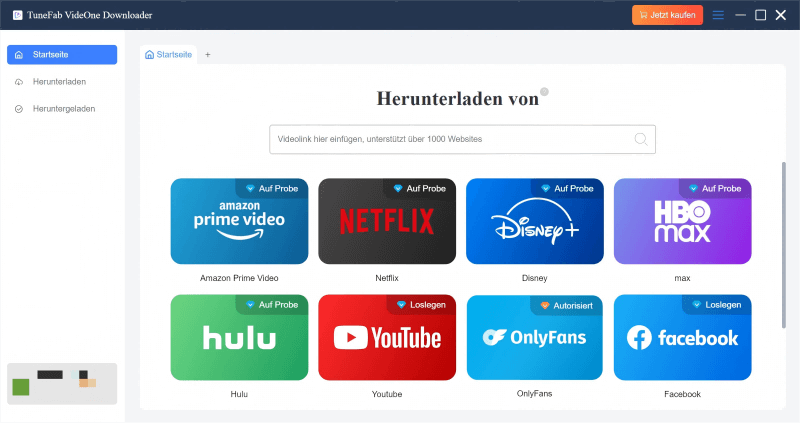
Schritt 3. Öffnen Sie die App und melden Sie sich mit Ihrem Disney Plus-Konto an.
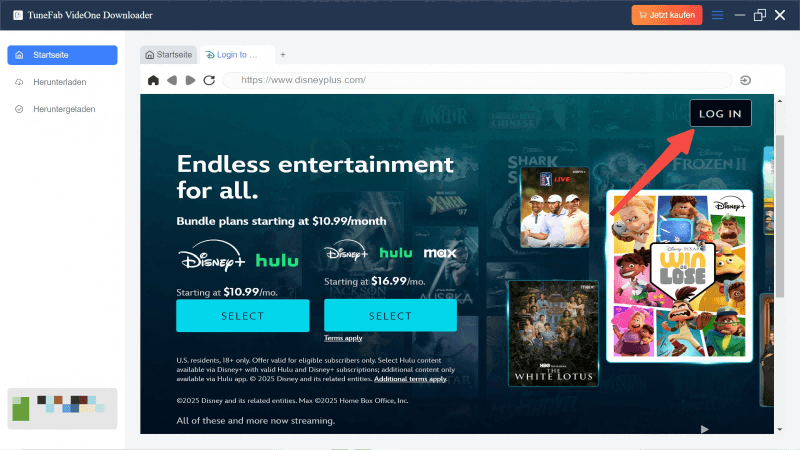
Schritt 4. Geben Sie den Titel in das Suchfeld ein und wählen Sie die gewünschte Folge oder den Film aus.
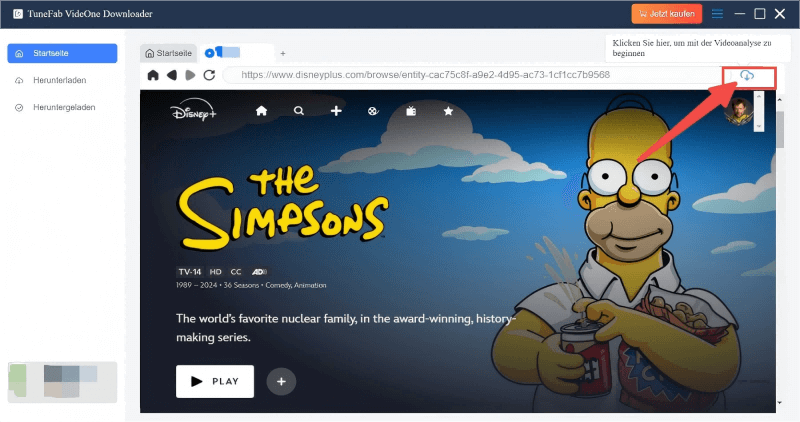
Schritt 5. Wählen Sie Ausgabeformat, Auflösung, Audio-Sprache und Untertitelsprache usw.

Schritt 6. Klicken Sie auf „Herunterladen“ oder „Alle Herunterladen“– der Film wird lokal auf Ihrer Festplatte gespeichert.
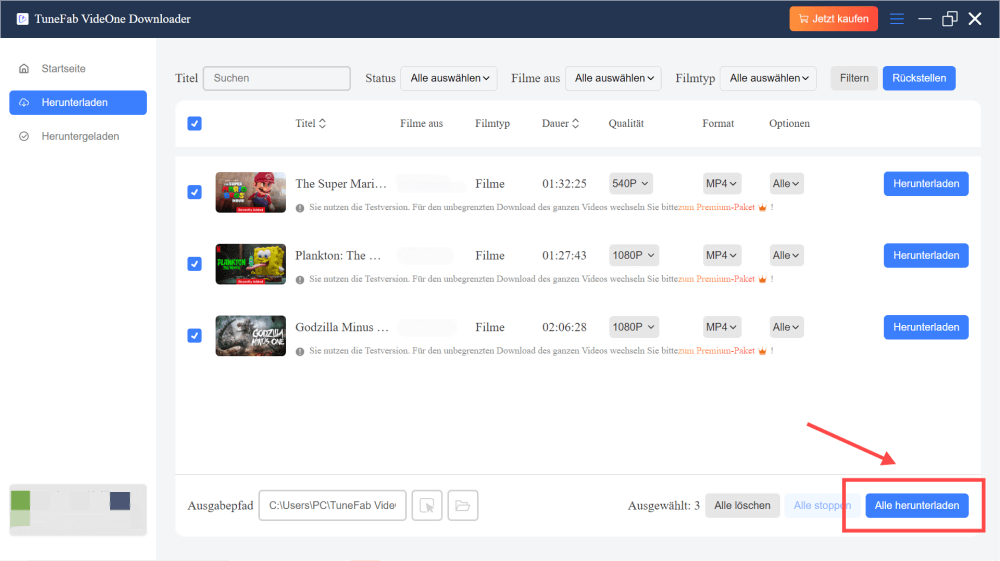
Disney Plus-Downloads auf USB-Stick speichern
Option 1: Legen Sie den Speicherort direkt im TuneFab Disney+ Video Downloader auf einen USB-Stick fest
Um Zeit zu sparen, können Sie den Speicherort für Download-Inhalte direkt im TuneFab Disney+ Video Downloader anpassen. In der unteren linken Ecke des Fensters zum Einstellen der Parameter für den Download von Videos können Sie den Ausgabepfad direkt auf die Adresse des USB-Sticks einstellen. Alle zukünftigen Downloads werden automatisch auf dem USB-Stick gespeichert, ohne dass Sie weitere Schritte unternehmen müssen.
Option 2: Nach dem Herunterladen manuell auf einen USB-Stick verschieben
Wenn Sie den Speicherort zuvor nicht geändert haben, finden Sie Ihre Disney Plus-Downloads im Standardverzeichnis Ihres Computers. Von dort aus können Sie die Dateien ganz einfach per Kopieren und Einfügen auf einen USB-Stick übertragen.
Für Windows-Benutzer:
Schritt 1. Öffnen Sie den Datei-Explorer.
Schritt 2. Standardmäßig befinden sich die Videos unter:
C:\Users\[Ihr Name]\Videos\TuneFab DisneyPlus Downloader\
Schritt 3. Schließen Sie den USB-Stick an und öffnen Sie ihn.
Schritt 4. Ziehen Sie die gewünschten Videos auf den USB-Stick – fertig.
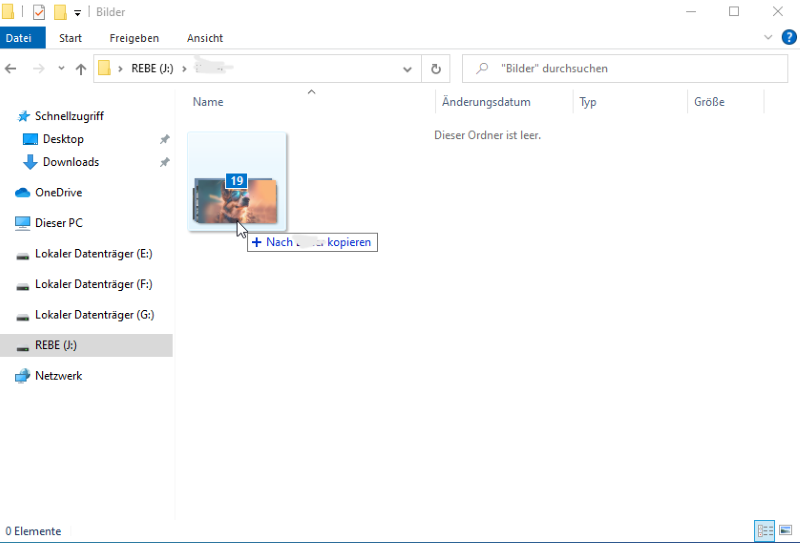
Für Mac-Benutzer:
Schritt 1. Öffnen Sie den Finder.
Schritt 2. Gehen Sie zu:
/Benutzer/[Ihr Name]/Filme/TuneFab DisneyPlus Downloader/
Schritt 3. Stecken Sie den USB-Stick ein – er wird auf dem Desktop oder in der Seitenleiste angezeigt.
Schritt 4. Ziehen Sie die Videodateien auf den USB-Stick.
FAQs zum Thema Disney Plus auf USB-Stick
Kann den Speicherort von Disney Plus-Videos auf einen USB-Stick ändern?
Nein, Disney+ erlaubt es nicht, den Speicherort für Downloads auf einen USB-Stick zu ändern oder Inhalte direkt auf einem USB-Stick zu speichern. Um Inhalte wirklich frei auf einem USB-Stick oder einem anderen Gerät zu speichern und abzuspielen, müssen Sie daher ein Drittanbieter-Tool verwenden, um die DRM-Verschlüsselung zu entfernen und die Inhalte im MP4-Dateiformat zu speichern.
Disney Plus-APP auf USB-Stick, geht’s das?
Nein, Sie können die Disney+ App nicht direkt auf einem USB-Stick installieren oder verwenden. Selbst wenn Sie die APK-Datei auf einem USB-Stick speichern, kann die App nur auf unterstützten Geräten wie Fire TV, Smartphones oder Tablets installiert werden und funktioniert auch nur auf diesen Geräten. Die App kann nicht direkt vom USB-Stick gestartet oder verwendet werden.
Wenn Sie Disney+ dennoch auf einem Fernseher ohne App-Zugriff nutzen möchten, benötigen Sie ein kompatibles Hardwaregerät wie Fire TV Stick, Chromecast oder eine TV-Box – und keinen USB-Stick mit der App.
Fazit
Aufgrund von DRM-Beschränkungen ist es nicht möglich, Disney+-Inhalte über die offizielle App auf einem USB-Stick zu speichern. Obwohl die Disney+-App das Herunterladen von Inhalten für die Offline-Nutzung erlaubt, sind diese Downloads eng an bestimmte Geräte und die App selbst gebunden – daher schlägt die direkte Übertragung von Inhalten auf einen USB-Stick in der Regel fehl. Wenn Sie Inhalte flexibel sichern und auf verschiedenen Geräten nutzen möchten, benötigen Sie eine bessere Lösung.
Unsere Empfehlung: TuneFab Disney Plus Video Downloader.
Mit diesem leistungsstarken Tool können Sie Ihre Lieblingsfilme und -serien von Disney+ dauerhaft auf Ihrem Computer speichern – im MP4- oder MKV-Format und in hoher Qualität. Anschließend können diese Dateien einfach auf einen USB-Stick kopiert und jederzeit und überall abgespielt werden, ohne dass eine App-Bindung oder Einschränkungen bestehen. So genießen Sie nun maximale Freiheit beim Streamen Ihrer Lieblingsinhalte mit TuneFab Disney Plus Video Downloader!
